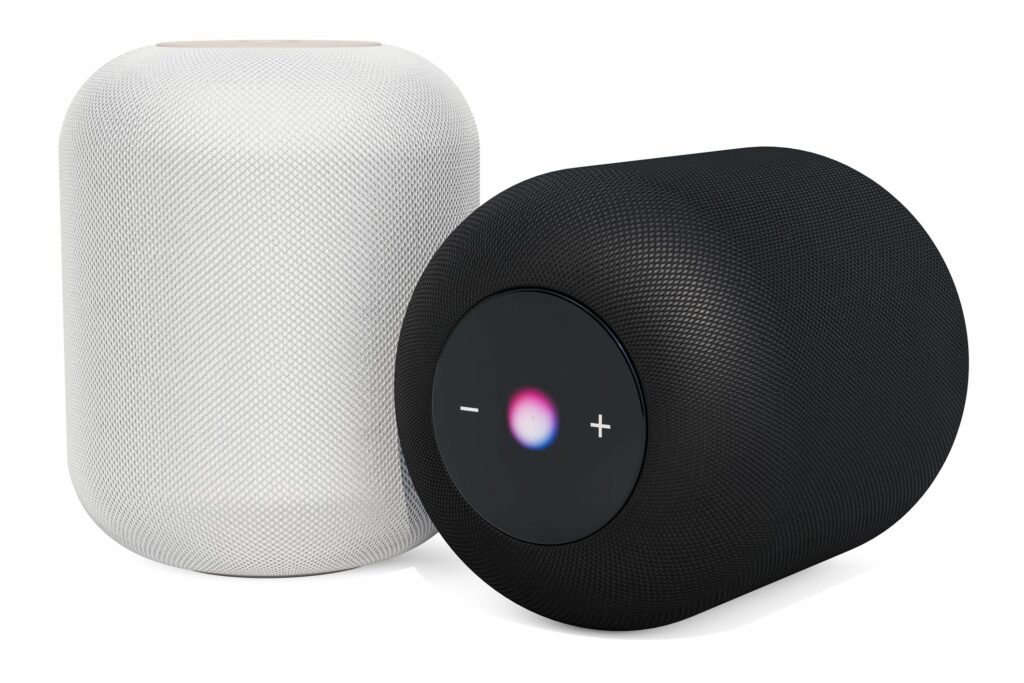
Co je třeba vědět
- V aplikaci Home na vašem zařízení iOS klepněte na Dům ikona> Domácí nastavení > Aktualizace softwaru a postupujte podle pokynů na obrazovce.
- Nastavením aktualizace HomePod na automatickou instalaci přejděte na obrazovku Aktualizace softwaru a přesuňte HomePod jezdec na zapnuto / zelené.
Tento článek vysvětluje, jak nainstalovat aktualizace softwaru HomePod ručně, bez ohledu na to, kolik HomePodů máte. Také vám ukáže, jak nastavit HomePods na automatickou aktualizaci. Pokyny v tomto článku byly napsány pomocí systému iOS 14. Software HomePod můžete aktualizovat pomocí dřívějších verzí systému iOS, ale přesný postup u těchto verzí se může mírně lišit.
Jak aktualizovat software HomePod
Apple pravidelně vydává nové verze iOS, aby poskytoval nové funkce a opravy chyb. Aktualizace softwaru HomePod dělají totéž. Ať už chcete kompatibilitu s nejnovější verzí iPhonu, chcete-li přidat podporu nových funkcí nebo opravit chyby, aktualizujte software HomePod podle těchto pokynů:
-
Začněte tím, že se ujistíte, že je váš HomePod připojen a připojen k Wi-Fi. Zkontrolujte, zda je váš iPhone ve stejné síti Wi-Fi.
-
Otevřete předinstalovanou aplikaci Home. Pokud se váš HomePod na domovské stránce neobjeví, ujistěte se, že jste vybrali správný domov (pokud máte nastaveno více než jeden). Pokud se stále nezobrazuje, ujistěte se, že je HomePod správně nastaven.
-
Klepněte na ikonu domu v levém horním rohu.
-
Klepněte na Domácí nastavení.
-
Pokud je k dispozici aktualizace softwaru HomePod, Aktualizace softwaru nabídka zobrazí ikonu. I když tam není žádná ikona, můžete zkontrolovat aktualizaci. Klepněte na Aktualizace softwaru.
-
Zde se zobrazí aktualizace softwaru HomePod. Další informace získáte klepnutím na další. Chcete-li jej stáhnout a nainstalovat, klepněte na Aktualizace. Pokud zde nevidíte aktualizaci softwaru, ale chcete vynutit kontrolu, obnovte přejetím prstem z horní části obrazovky dolů.
-
Vyjádřete souhlas s podmínkami aktualizace a projděte si další pokyny na obrazovce.
-
Aktualizace se stáhne a nainstaluje na váš HomePod. Jak dlouho to trvá, závisí na velikosti aktualizace a rychlosti vaší Wi-Fi. Když se HomePod aktualizuje, zpráva vás upozorní, že je připravena.
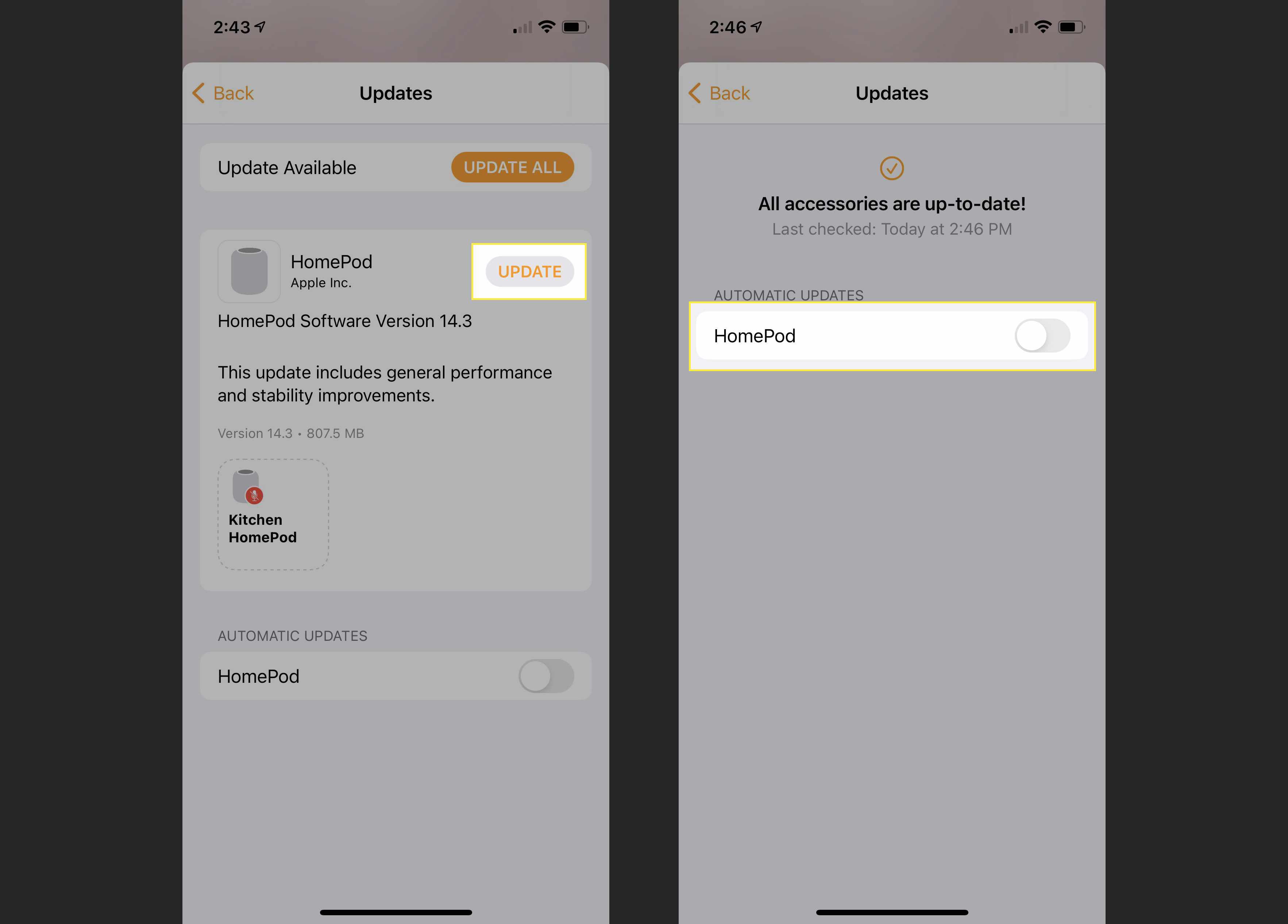
Máte ve svém domě více HomePodů (ať už jako interkomy nebo pro stereofonní páry prostorového zvuku)? Máme dobré zprávy. Nemusíte aktualizovat každý HomePod samostatně. Místo toho si stáhnete aktualizaci jednou a poté se každý HomePod aktualizuje současně.
Jak automaticky aktualizovat software HomePod
Raději byste nemuseli kontrolovat aplikaci Home pokaždé, když by mohla existovat aktualizace softwaru HomePod? Nemusíte! Stačí nastavit automatické aktualizace a váš HomePod bude vždy aktuální. Zde je postup:
-
Postupujte podle kroků 1–5 z předchozí části.
-
Na obrazovce Aktualizace softwaru na obrazovce Automatické aktualizace sekce, přesuňte HomePod jezdec na zapnuto / zelené.
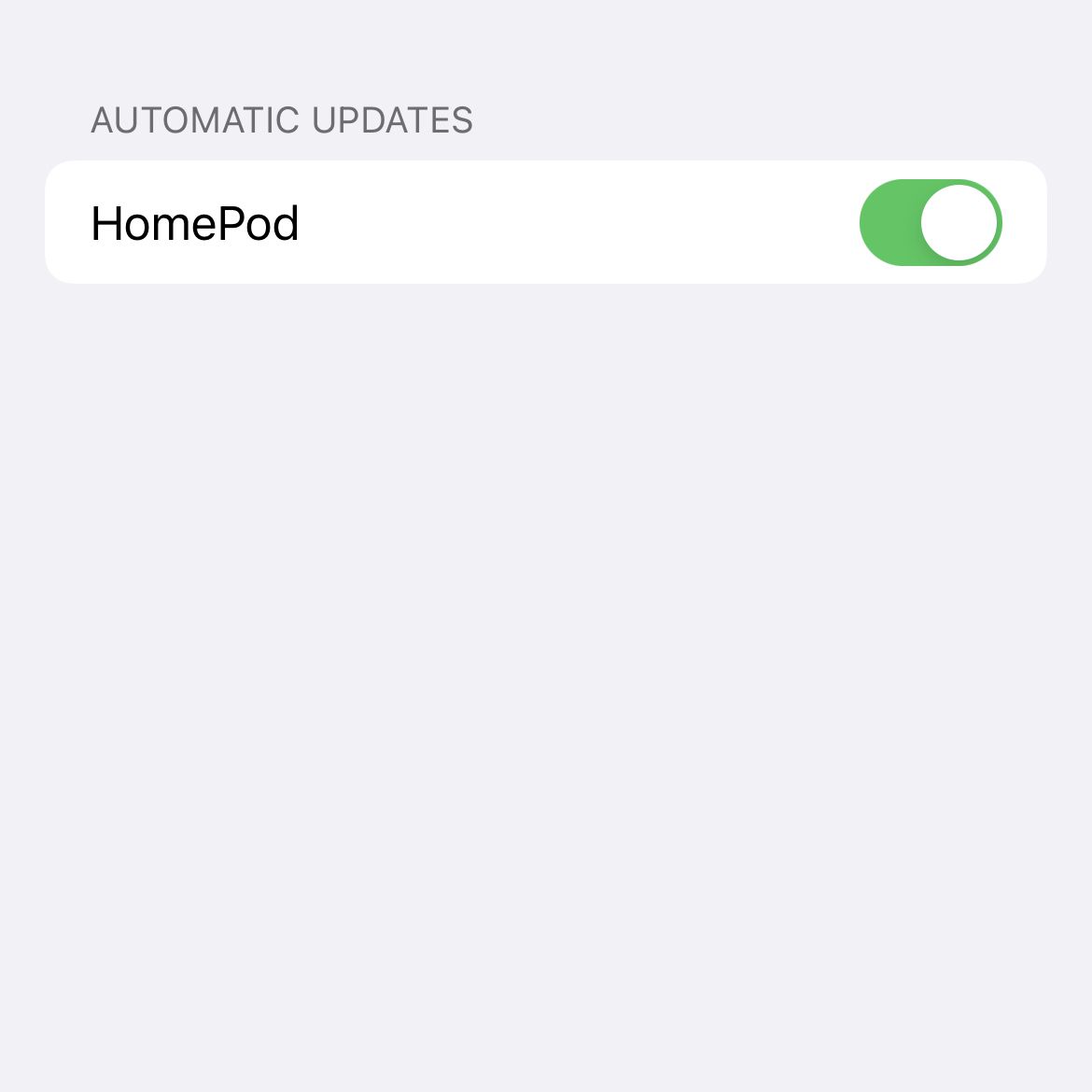
-
Nyní, kdykoli je k dispozici aktualizace HomePod, nainstaluje se automaticky.